「ffftp」とは、無料で使用出来るFTP転送ツールです。
楽天市場では楽天GOLDやCSV一括登録、Yahoo!ショッピングではトリプル、WowmaではWowma!Plus等、FTP転送ツールを使う場合があります。
こちらのページでは、ffftpの設定方法と、各モールで記入する情報等をまとめます。
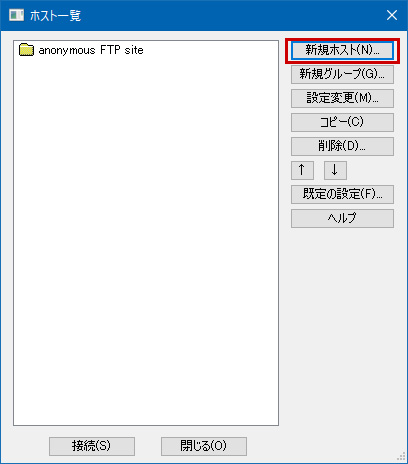
ffftpをインストールして起動すると、最初にこの画面が表示されます。
最初に設定する時は、右上にある「新規ホスト」をクリックします。
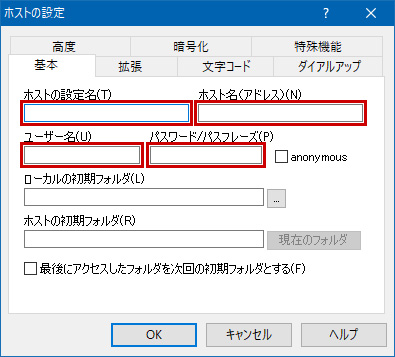
この画面「基本」タブで、各店舗毎の指定された情報を記入します。
●ホストの設定名
覚えやすい名前を記入します。
例えば「楽天」とか、「楽天○○」のような店舗名等。
ここで記入した名前が、一番最初の画面に一覧として表示されます。登録する設定が1つの場合は、あまり気にしなくて良いと思いますが、多店舗出店の店舗様や自社サイト等、複数登録する場合は、それぞれのサイトやショップ名等でわかりやすく記入しておくと良いでしょう。
●ホスト名
それぞれのモールで、記入内容が異なります。
楽天GOLDの場合 ftp.rakuten.ne.jp
楽天CSV/画像一括登録の場合 upload.rakuten.ne.jp
Yahooトリプルの場合 ftp.castle.yahoofs.jp
Wowma!Plusの場合 bcmaster1.wowma.net
●ユーザー名・パスワード
各店舗で申込後に配布されるもの
これらを記入します。
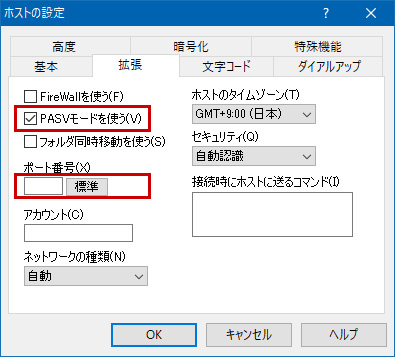
タブを「拡張」に切り替えます。
インターネット環境等により、「PASVモード」(パッシブモード)にチェックをしておかないと接続できない場合があります。
ポート番号は、指定が無い限りは初期設定の「21」で問題ありません。
楽天GOLDはポート番号を「16910」に変更しなければいけません。
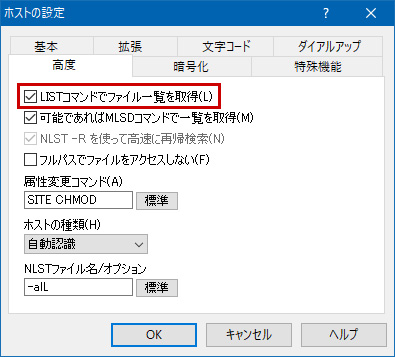
タブを「高度」に切り替えます。
「LISTコマンドでファイル一覧を取得」にチェックをしていないと、サーバー側の情報が取得出来ない場合があります。
ここまで記入・チェック等が出来たら「OK」ボタンをクリックします。
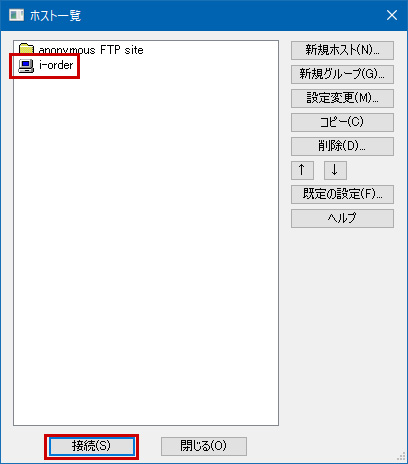
最初の画面に「ホストの設定名」で記入した名前が表示されます。接続したい名前を選択して、下の「接続」ボタンをクリックします。
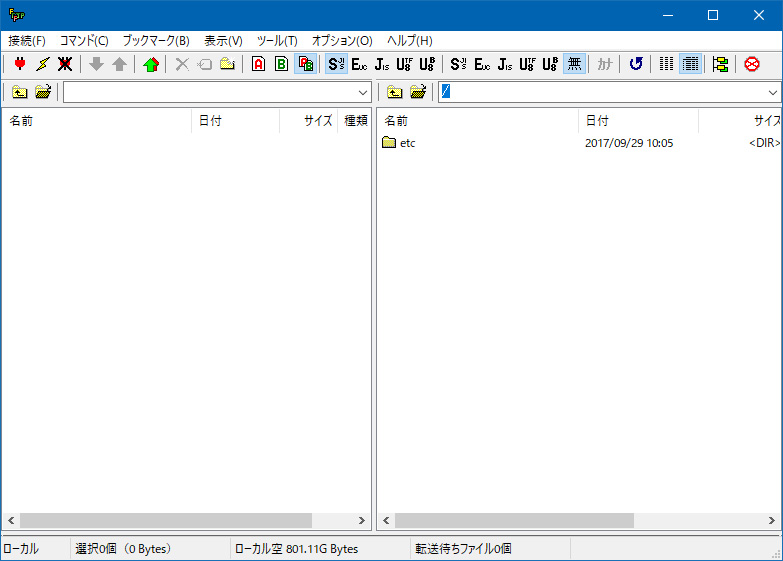
接続出来ると、このような画面が表示されます。
左側が自分のパソコンの中、右側がアップロード先のサーバーの中を表示しています。
右側には、アップロードする為のフォルダを作ったり、既にフォルダがある場合はアップロードする該当の場所フォルダを探して、開いておきます。アップロードしたいデータを左側で選択し、右側にドラッグまたは画面上にある紺色の上矢印ボタンをクリックすると、アップロードが出来ます。
逆に、右側のファイルを選択して左側にドラッグまたは紺色の下矢印のボタンをクリックすると、サーバーからダウンロードすることが出来ます。
※アップロード・ダウンロードする場合は、ミスを防ぐ為にバックアップファイルを作っておくことをお勧めします。例えば、ダウンロードしたファイルをもう1個コピーしておき、一方のファイルのみ更新して、一方をバックアップ用として保管しておけば、万が一更新に失敗したりページが崩れてしまった場合でも、すぐにバックアップファイルを再度上書きアップロードすることで、修復することが出来ます。
※上書きしてしまうと、修復が難しくなるので、アップロード時・ダウンロード時・編集時いずれの場合も注意が必要です。

ピンバック: 「トリプル」とは? – i-order EC Support